U programu Access 2007 i Access 2010, članak pomoći za pojedinačne ugrađene funkcije, svojstva, radnje makroa i SQL ključne reči dostupne su u članku Prikaži Access Developer. Ovaj članak prikazuje primarne načine pregledanja ovih članaka.
U ovom članku
Pronađite teme o uputstvima za projektovanje tako što ćete pritisnuti taster F1 u programu Access
Najpogodniji način za pregled tema "Referenca programera" je da pritisnete taster F1 dok izvršavate zadatak u programu Access. Na primer, ako postavljate vrednost, kreirate izraz ili uređujete VBA modul, možete da izaberete određeni element, a zatim pritisnete taster F1 da biste dobili pomoć na tom elementu.
Prikaz pomoći za funkcije
Članski tekstovi članaka za ugrađene funkcije su dostupni u glavnim poreskama gde se koriste: Visual Basic Editor i u oknu "Izrada izraza".
U programu Visual Basic Editor
-
Sa otvorenom bazom podataka u programu Access, pritisnite kombinaciju tastera ALT + F11 da biste otvorili Visual Basic Editor.
-
U oknu projekta proširite čvor za bazu podataka, a zatim kliknite dvaput na modul ili modul klase da biste ga otvorili.
-
U oknu uređivača postavite kursor bilo gde u okviru imena funkcije, a zatim pritisnite taster F1.
Access otvara Prikazivač pomoći i prikazuje izvedenoj temi o toj funkciji.
Napomena: Svaki put kada radite u programu Visual Basic Editor, možete da prikažete referenca programera tako što ćete kliknuti na dugme pomoć na traci sa alatkama.
U oknu "Izrada izraza"
Dok pravite izraz u oknu "Izrada izraza", možete da prikazujete teme o uputstvima za projektovanje za ugrađene funkcije.
Više informacija o otvaranju izrade izraza i kreiranju izraza potražite u članku pravljenje izraza.
Kada se prikaže Izrada izraza, možete da prikažete teme za prikaz programera za ugrađene funkcije pomoću sledeće procedure:
-
Ako se liste elementa tri izraza ne prikažu ispod polja za izraz, kliknite na dugme više da biste ih prikazala.
-
U listi elementi izraza razvijte čvor funkcije , a zatim izaberite stavku ugrađene funkcije.
-
Na listi izraz "kategorije " kliknite na željenu kategoriju kategorije ili samo ostavite selekciju na <sve>.
-
U listi vrednosti izraza izaberite funkciju za koju želite da prikažete temu pomoći.
-
Na dnu alatke "Izrada izraza" kliknite na ime funkcije "hiperpovezano" da biste otvorili temu "razvojni prikaz" za funkciju.
Prikaz pomoći za svojstva objekta
-
Kliknite desnim tasterom miša na objekat u oknu za navigaciju, a zatim izaberite stavku Prikaz rasporeda ili Prikaz dizajna.
-
Ako okno zadatka sa svojstvima nije već prikazano, pritisnite taster F4 da biste ga prikazali.
-
Uverite se da je ispravan objekat ili kontrola izabran na padajućoj listi na vrhu lista sa svojstvima.
-
Kliknite na polje za sadržaj za koje želite da nabavite pomoć.
-
Pritisnite taster F1 da biste otvorili Prikazivač pomoći. U većini slučajeva, Prikazivač pomoći prikazaće listu tema koje se primenjuju na druge tipove objekata. Na primer, vlasništvo izvora kontrole se odnosi na mnoge različite tipove kontrola, kao što su kontrole priloga, kombinovani okvir ili okvir sa listom.
-
Kliknite na vezu koja odgovara tipu objekta sa kojim radite; na primer, ako radite sa kontrolom okvira sa listom, kliknite na dugme listu lista . ControlSource. Access prikazuje temu pomoći za vlasništvo koje ste izabrali.
Prikaz pomoći za radnje makroa
Da biste prikazali članke pomoći za pojedinačne radnje makroa, izaberite radnju makroa, a zatim pritisnite taster F1. Takođe možete da izvršite korake u odeljku Pretraga ili pretraživanje u prikazivaču pomoći za Access.
Više informacija o kreiranju makroa potražite u članku Kreiranje makroa korisničkog interfejsa (UI).
Prikaz pomoći za SQL elemente jezika
Dok uređujete upit u izradi upita, možete da nabavite pomoć za SQL sintaksu pomoću sledeće procedure:
-
U oknu za navigaciju kliknite desnim tasterom miša na upit, a zatim izaberite stavku Prikaz dizajna.
-
Na kartici Početak , u grupi Prikazi izaberite stavku SQL prikaz.
-
Kliknite na ključnu reč u upitu, na primer "izbor", "levi spoj" ili "GRUPISANJE po".
-
Pritisnite taster F1.
Pojaviće se Prikazivač pomoći za Access. Ako postoji tema pomoći za izabranu ključnu reč, ona se prikazuje u prikazivaču pomoći.
Više informacija o kreiranju upita potražite u članku Uvod u upite.
Pretraga ili pregledanje referenca za programere u Access prikazivaču pomoći
Prikazivač pomoći za pristup pomaže je prozor koji se pojavljuje kada pritisnete F1 ili kliknite na dugme pomoć u programu Access. Koristite sledeću proceduru da biste tražili specifične teme o ugrađenim funkcijama, svojstvima, radnjama makroa i SQL jezički elementima u prikazivaču pomoći.
-
Ako Prikazivač pomoći nije već prikazan, pritisnite F1 ili kliknite na dugme pomoć

-
Kliknite na strelicu nadole na dugmetu za pretragu na traci sa alatkama.

-
U meniju koji se pojavljuje, u okviru sadržaj sa lokacije Office Onlineizaberite stavku razvojniokvir.
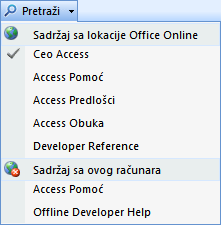
-
Da biste pretražili, unesite termin za pretragu u polje za pretragu pomoći, a zatim kliknite na dugme Pretraži.
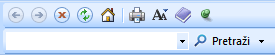
-
Da biste pregledali sve teme o uputstvima za projektovanje, izaberite stavku Prikaži sadržaj na traci sa alatkama "Prikazivač pomoći":
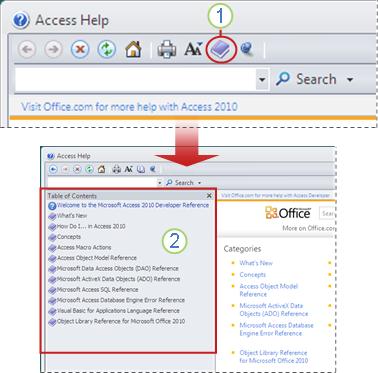
Izaberite stavku Prikaži sadržaj na traci sa alatkama za prikaz pomoći.
-
Sadržaj se prikazuje u prikazivaču pomoći.
Savet: Da biste se prebacili iz polja "Referenca za projektovanje" nazad u Access help, kliknite na strelicu nadole pored dugmeta " Pretraži ", a zatim izaberite stavku Svi Access.
Pronađite pomoć na mreži
Da biste pregledali ili pretražili aplikaciju Access Developer online, kliknite na sledeću vezu: Access centar za projektovanje (MSDN)










